איך מראה מסך ב-Chromebook?

שיקוף מסך מאפשר לך לשתף את התוכן מה-Chromebook או iPhone שלך על מסך גדול יותר, כגון מכשיר Roku או טלוויזיה. בין אם אתה רוצה להציג מצגת, לצפות בסרטונים או לשחק משחקים, שיקוף מסך מספק דרך נוחה ליהנות מהתוכן שלך עם קהל רחב יותר.
במאמר זה, אנו נדריך אותך בשלבים לשיקוף מסך ב-Chromebook ל-Roku או בטלוויזיה, כמו גם בשיקוף מסך ב-Chromebook מ-iPhone.
חלק 1: כיצד להעביר מראה מסך מ-Chromebook לטלוויזיה?
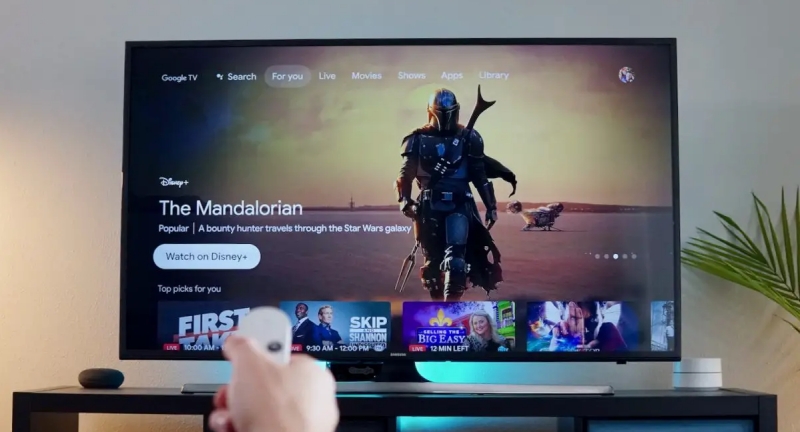
ביצוע שלבים אלה אמור לאפשר לך להצליח במסך שיקוף מה-Chromebook לטלוויזיה וליהנות מהתוכן שלך על מסך גדול יותר.
1. ודא שה-Chromebook והטלוויזיה שלך מחוברים לאותה רשת Wi-Fi.
2. ב-Chromebook, לחץ על השעון בפינה השמאלית התחתונה של המסך כדי לפתוח את מגש המערכת.
3. במגש המערכת, לחץ על סמל ההגדרות (סמל גלגל השיניים) כדי לפתוח את תפריט ההגדרות.
4. בתפריט ההגדרות, גלול מטה ולחץ על "מכשירים מחוברים" בסרגל הצד השמאלי.
5. תחת "מכשירים מחוברים", לחץ על הלחצן "הגדר" לצד האפשרות "חנות Google Play". פעולה זו תפעיל את חנות Google Play ב-Chromebook שלך.
6. לאחר הפעלת חנות Google Play, לחץ על הלחצן "נהל העדפות אנדרואיד". פעולה זו תפתח את הגדרות Android ב-Chromebook שלך.
7. בהגדרות Android, גלול מטה ובחר "מכשירים מחוברים" או "מכשירים והעדפות מחוברים", בהתאם לדגם ה-Chromebook שלך.
8. תחת "מכשירים מחוברים", חפש את האפשרות שאומרת "העברה" או "העברה מסך" והקש עליה.
9. תפריט Cast ייפתח ויציג מכשירים זמינים להעברה אליהם. ודא שהטלוויזיה שלך מופעלת ותומכת ב-Chromecast או שהיא מכשיר התומך ב-Chromecast.
10. בתפריט Cast, בחר בטלוויזיה או במכשיר ה-Chromecast שלך מרשימת המכשירים הזמינים. ה-Chromebook שלך ייצור חיבור עם הטלוויזיה.
11. לאחר יצירת החיבור, מסך ה-Chromebook שלך ישוקף בטלוויזיה. כעת תוכל לצפות במסך ה-Chromebook שלך בטלוויזיה.
12. כדי להפסיק את שיקוף המסך, חזור לתפריט Cast ב-Chromebook ובחר "הפסק העברה" או פשוט סגור את תפריט Cast.
הערה: אם אתה נתקל בבעיות כלשהן או אינך רואה את אפשרות ההעברה, ודא שה-Chromebook, גרסת מערכת ההפעלה של Chrome והטלוויזיה שלך מעודכנים. בנוסף, ייתכן שדגמי טלוויזיה ישנים יותר או מכשירים שאינם תומכים ב-Chromecast לא יהיו תואמים לשיקוף מסך מ-Chromebook.
חלק 2: כיצד לבצע מראה מסך מ-Chromebook ל-Roku?

כדי שיקוף מסך מ-Chromebook למכשיר Roku, אתה יכול להשתמש בתכונת שיקוף המסך המובנית הנקראת "שיקוף מסך" או "Miracast". הנה מדריך שלב אחר שלב שיעזור לך בתהליך :
ב-Chromebook שלך:
1. ודא שגם ה-Chromebook וגם מכשיר ה-Roku שלך מחוברים לאותה רשת Wi-Fi.
2. לחץ על סמל השעון הממוקם בפינה השמאלית התחתונה של מסך ה-Chromebook כדי לגשת למגש המערכת.
3. בתוך מגש המערכת, אתר ולחץ על סמל גלגל השיניים, המייצג את סמל ההגדרות, כדי לפתוח את תפריט ההגדרות.
4. גלול מטה בתפריט ההגדרות ולחץ על "מכשירים מחוברים" בסרגל הצד משמאל.
5. מצא את האפשרות "חנות Google Play" ולחץ על הלחצן "הגדר" שלצדה, מה שמאפשר את הפונקציונליות של חנות Google Play ב-Chromebook שלך.
6. לאחר הפעלת חנות Google Play, לחץ על הלחצן "נהל העדפות אנדרואיד", שיפעיל את הגדרות האנדרואיד ב-Chromebook שלך.
7. בהגדרות Android, גלול מטה ובחר "מכשירים מחוברים" או "מכשירים והעדפות מחוברים", בהתאם לדגם הספציפי של ה-Chromebook שלך.
8. בתוך הקטע "מכשירים מחוברים", אתר והקש על האפשרות שכותרתה "העברה" או "העברה של מסך".
9. פעולה זו תפתח את תפריט Cast, ותציג רשימה של מכשירים זמינים להעברה. חפש את מכשיר ה-Roku שלך ברשימה זו.
10. בחר את מכשיר ה-Roku שלך מהאפשרויות הזמינות, ותבקש מה-Chromebook שלך להתחיל את תהליך החיבור עם מכשיר ה-Roku.
במכשיר Roku שלך:
11. בשלט של Roku, לחץ על כפתור הבית כדי לעבור למסך הבית של Roku.
12. נווט אל תפריט ההגדרות באמצעות מקשי החצים בשלט שלך.
13. בתפריט הגדרות, בחר "מערכת" ולאחר מכן "שיקוף מסך".
14. בחר באפשרות "הפעל שיקוף מסך". זה יאפשר למכשיר Roku שלך לקבל את אות שיקוף המסך מה-Chromebook שלך.
ב-Chromebook שלך:
15. לאחר החיבור למכשיר Roku, מסך ה-Chromebook שלך ישוקף בטלוויזיה המחוברת ל-Roku.
16. כעת תוכל לצפות במסך ה-Chromebook שלך וליצור איתו אינטראקציה בטלוויזיה דרך מכשיר Roku.
כדי להפסיק את שיקוף המסך, אתה יכול לסגור את תפריט ההעברה ב-Chromebook שלך או לנווט אל האפשרות "שיקוף מסך" ב-Roku שלך ולהשבית אותה.
שים לב שהזמינות ושמות האפשרויות עשויים להשתנות מעט בהתאם לדגם ה-Chromebook ולמכשיר ה-Roku שלך. בנוסף, ודא שגם ה-Chromebook וגם מכשיר ה-Roku שלך מריצים את גרסאות התוכנה העדכניות ביותר למען תאימות טובה יותר.
חלק 3: כיצד לבצע מראה מסך מאייפון ל-Chromebook?

בדרך כלל, לא ניתן לבצע שיקוף ישירות מ-iPhone ל-Chromebook. שיקוף מסך בין מערכות הפעלה שונות, כגון iOS ו-Chrome OS, אינה נתמכת באופן מקורי.
עם זאת, ישנן שיטות חלופיות בהן תוכל להשתמש כדי לשתף את מסך האייפון שלך עם Chromebook. שיטה אחת כזו היא שימוש באפליקציות או שירותים של צד שלישי המאפשרים שיתוף מסך או גישה מרחוק בין מכשירים. הנה מדריך שלב אחר שלב באמצעות אפליקציה פופולרית בשם Reflector:
1. התקן את אפליקציית Reflector ב-Chromebook שלך. אתה יכול למצוא אותו בחנות האינטרנט של Chrome. ודא שה-iPhone שלך מחובר לאותה רשת Wi-Fi כמו ה-Chromebook שלך.
2. באייפון שלך, החלק מטה מהפינה הימנית העליונה (או למעלה מלמטה, בהתאם לדגם האייפון שלך) כדי לגשת למרכז הבקרה.
3. במרכז הבקרה, הקש על הסמל "שיקוף מסך" או "AirPlay". זה יתחיל את תהליך שיקוף המסך.
4. תופיע רשימה של מכשירים זמינים. חפש את ה-Chromebook שלך ברשימה והקש עליו כדי ליצור חיבור.
5. ב-Chromebook שלך, אפליקציית Reflector תיפתח אוטומטית ותציג את מסך האייפון שלך.
6. כעת תוכל להציג ולקיים אינטראקציה עם מסך ה-iPhone שלך ב-Chromebook.
שימו לב שהשלבים הספציפיים עשויים להשתנות בהתאם לאפליקציה או לשירות שבו תבחרו להשתמש לשיתוף מסך. מומלץ לעקוב אחר ההוראות המסופקות על ידי האפליקציה או השירות שבחרת, שכן ייתכן שיש להם תהליך הגדרה ייחודי משלהם.
זכור כי לאפליקציות או לשירותים של צד שלישי עשויות להיות מגבלות או לדרוש מנוי לפונקציונליות מלאה. ודא שאתה בוחר אפליקציה או שירות בעלי מוניטין ובדוק את כל העלויות או התנאים הקשורים לפני שתמשיך.
סיכום
שיקוף מסך הוא תכונה שימושית המאפשרת לך להציג את מסך ה-Chromebook או האייפון שלך במכשיר Roku או בטלוויזיה. בין אם אתה רוצה להציג שקופיות, להזרים מדיה או לעסוק בפעילויות אינטראקטיביות, שיקוף מסך משפר את חווית הצפייה על ידי מינוף צגים גדולים יותר. על ידי ביצוע ההוראות המפורטות במאמר זה, תוכל בקלות להציג מראה מה-Chromebook שלך ל-Roku או לטלוויזיה, כמו גם מה-iPhone שלך ל-Roku או לטלוויזיה. תהנה מהיתרונות של שיקוף מסך ושתף את התוכן שלך ללא מאמץ עם אחרים.
